Pouvez-vous ajouter Apple Music à Roku ? Apprenez ceci ici !
« Pouvez-vous ajouter Apple Music à Roku ? » De nombreux utilisateurs de Roku et amateurs d'Apple Music s'interrogent sûrement sur la réponse à la question mentionnée ci-dessus. Pour régler ce problème tout de suite, la réponse à cette question est un « oui » !
Les appareils Roku, qui font désormais partie de la vie quotidienne de beaucoup, sont connus pour fonctionner bien avec d'autres plateformes énormes et populaires telles que YouTube, Huli, Tubi, ainsi que Netflix. Ce n’est qu’en mai 2022 que l’intégration entre Apple Music et Roku a été rendue publique, ce qui a ravi tout le monde ! Avec cela, il n'y aurait aucun souci lorsqu'il s'agirait d'ajouter et de lire Apple Music sur des appareils Roku. Le seul dilemme qui reste est de savoir comment y parvenir.
Bien qu'il soit bon de savoir que vous pouvez ajouter Apple Music aux appareils Roku et écouter des millions de chansons disponibles sur la plate-forme, il convient de noter qu'il existe encore d'autres limitations existantes lors de la diffusion de pistes Apple Music. La prise en charge sans perte, l'audio spatial et la fonction de téléchargement pour une écoute hors ligne ne peuvent pas être appréciées. Néanmoins, si vous étudiez la procédure à suivre pour ajouter Apple Music à Roku, vous n'avez pas à vous inquiéter autant. Nous avons tous les détails dont vous avez besoin dans cet article !
Contenu de l'article Partie 1. La méthode officielle pour ajouter Apple Music à RokuPartie 2. La meilleure façon de lire des chansons Apple Music sur RokuPartie 3. Ajout de Apple Music converti à RokuPartie 4. Résumé
Partie 1. La méthode officielle pour ajouter Apple Music à Roku
Puisque nous avons déjà précisé dans la partie introduction que vous pouvez ajouter Apple Music aux appareils Roku, nous partagerons ensuite avec vous la méthode officielle pour le faire. Tant que vous disposez d'un abonnement Apple Music actif, il est facilement possible d'écouter des morceaux Apple Music sur votre gadget Roku.
Téléchargement de l'application Apple Music sur Roku
Vous avez en fait deux façons de télécharger l'application Apple Music sur votre Roku TV. Nous expliquerons les deux dans cette section.
Méthode n°1. Utiliser les canaux de diffusion en continu
Étape 1. Sur la télécommande de votre téléviseur Roku, appuyez sur le menu « Accueil ».
Étape 2. Accédez à l’option « Canaux de streaming ».
Étape 3. Dans la barre de recherche, saisissez « Apple Music ».
Étape 4. Vous devez mettre en surbrillance la chaîne Apple Music, puis appuyer sur l'option « OK » de la télécommande.
Étape n°5. Cliquez ensuite sur l'option « Ajouter une chaîne ».
Étape n°6. Il est recommandé de vérifier les mises à jour logicielles avant de continuer. Cliquez ensuite sur l'option « Vérifier maintenant ».
Étape n°7. Vous devriez voir Apple Music sur l'écran de votre téléviseur. Vous devez maintenant l'ouvrir.
Étape n°8. À l’aide des détails de votre identifiant Apple, connectez-vous à votre compte Apple Music. Scanner le code QR que vous verrez est également une option pour vous connecter.
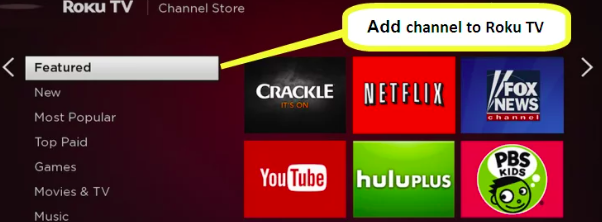
Et c'est tout! C'est ainsi que vous pouvez ajouter Apple Music à Roku via cette première méthode. Découvrez l’autre manière dans la section ci-dessous.
Méthode n°2. Utiliser le Web
Étape 1. Sur le navigateur Web de votre appareil, accédez à la boutique de la chaîne Roku.
Étape 2. À l’aide du champ de recherche, saisissez « Apple Music », puis appuyez sur la touche Entrée.
Étape 3. Vous devriez voir l’option « + Ajouter une chaîne ». Cliquez dessus. Une connexion à votre compte sera alors nécessaire.
Étape 4. Après avoir installé la chaîne Apple Music, vérifiez si des mises à jour sont disponibles pour Roku OS.
Étape n°5. Une fois l'étape précédente terminée, lancez l'application Apple Music, puis connectez-vous simplement à votre compte avec vos informations d'identification.
Après avoir effectué la procédure ci-dessus, vous pourrez écouter vos favoris Apple Music sur votre appareil Roku ! En plus de partager avec vous comment ajouter Apple Music à Roku, il est également indispensable de savoir que la diffusion de chansons fonctionne via la commande vocale. Vous pouvez en fait demander à ouvrir l’application et contrôler la façon dont seront votre lecture et votre expérience d’écoute. Vous pouvez également en profiter et connecter Alexa à votre téléviseur Roku si vous le souhaitez !
Partie 2. La meilleure façon de lire des chansons Apple Music sur Roku
Bien que nous ayons déjà partagé avec vous la manière officielle d'ajouter Apple Music à Roku et enfin de pouvoir les écouter, nous allons maintenant présenter la meilleure façon de lire des chansons Apple Music sur Roku. En fait, vous pouvez les diffuser via votre clé USB. Le seul dilemme auquel il faut faire face est de savoir que les morceaux sont protégés par DRM et que les chansons sont au format M4P. Avec ces restrictions, les chansons ne peuvent être jouées que sur des appareils autorisés. Avec la liste des formats compatibles à gérer de Roku, M4P n'est pas inclus, alors comment se fait-il que vous puissiez profiter de cette meilleure méthode d'écoute d'Apple Music sur Roku ?
Vous n'avez pas à vous inquiéter autant ! En fait, tout ce dont vous avez besoin dans ce cas est un outil professionnel comme le TunesFun Apple Music Converter. Cet outil est très capable d'éliminer les limitations mentionnées. Cela signifie seulement qu'il peut supprimer les DRM ainsi que la conversion de fichiers. Il faut noter qu'il prend en charge divers formats de sortie – MP3, FLAC, AAC, AC3, WAV et M4A. Avec une vitesse de conversion rapide de 16x, le TunesFun Apple Music Converter peut sûrement vous faciliter la tâche. De plus, vous n'avez pas à penser à la qualité des fichiers de sortie et à leurs balises d'identification car celles-ci seront préservées.
Lorsqu'il s'agit d'installer le TunesFun Apple Music Converter sur votre ordinateur, il ne devrait y avoir aucun problème étant donné qu'il est pris en charge à la fois par Windows et Mac OS. Une autre caractéristique du TunesFun Apple Music Converter, ce qui pourrait vous surprendre, c'est qu'il peut fonctionner comme un convertisseur de livres audio. Donc, si vous aimez également le streaming de livres audio et que vous souhaitez traiter certains fichiers que vous possédez, vous pouvez utiliser cette application !
La TunesFun Apple Music Converter a été conçu pour garantir que tous les utilisateurs ne rencontreront aucune difficulté tout au long du processus. Ainsi, ses touches de navigation et ses fonctions ont été rendues faciles à manipuler. Pour votre référence, nous avons la procédure ci-dessous expliquant comment convertir et télécharger des chansons Apple Music à l'aide de cet outil professionnel.
Étape 1. Installez le TunesFun Apple Music Converter sur votre PC et lancez-le immédiatement après avoir terminé le processus d'installation. Sur la page principale, vous pouvez commencer à prévisualiser et à choisir les chansons Apple Music que vous souhaitez traiter. La sélection d'un groupe devrait fonctionner étant donné que l'application effectue également une conversion par lots.

Étape 2. Sélectionnez le format de sortie que vous souhaitez utiliser et assurez-vous de modifier tous les autres paramètres de sortie en bas que vous souhaitez modifier.

Étape 3. Le processus de conversion commencera une fois que le bouton « Convertir » aura été appuyé. Pendant que cela est en cours, la suppression de la protection contenue dans les chansons Apple Music devrait également avoir lieu en même temps.

En quelques minutes, toutes les chansons Apple Music converties et sans DRM seront enregistrées sur votre PC. Après avoir appris le processus de téléchargement de chansons Apple Music, comment pouvez-vous alors ajouter Apple Music à Roku ? Passez à la partie suivante pour vérifier ce que vous devez faire ensuite.
Partie 3. Ajout de Apple Music converti à Roku
Dans cette partie, nous partagerons deux façons d'ajouter Apple Music à Roku après avoir obtenu les pistes converties et sans DRM disponibles sur votre PC.
Voie n°1. Utilisation du port USB
Si vous avez un clé USB, vous pouvez utiliser cette méthode lors de l'ajout de pistes Apple Music à Roku. Connectez votre clé USB à votre PC, puis suivez simplement les étapes ci-dessous.
Étape 1. Copiez et collez les chansons Apple Music transformées et sans DRM sur votre PC sur votre clé USB.
Étape 2. À l’aide du port USB de Roku, connectez-y votre clé USB.
Étape 3. Vous verrez l'icône de votre clé USB juste après avoir lancé le lecteur multimédia sur votre Roku.
Étape 4. Sélectionnez simplement cette icône pour pouvoir commencer à écouter les pistes Apple Music qu'elle contient.
Voie n°2. Diffusion via le serveur multimédia Plex
Si vous ne le savez pas, vous pouvez même utiliser Plex sur Roku. Utiliser Plex Media Server pour écouter Apple Music sur Roku fonctionnera certainement ! Voici ce que vous devez faire.
Étape 1. Plex doit d'abord être installé sur votre PC.
Étape 2. Les chansons Apple Music converties doivent être téléchargées sur Plex Media Server.
Étape 3. À l'aide de votre compte lié à Plex, lancez le serveur multimédia Plex sur votre appareil Roku.
Et c'est tout! Vous pouvez désormais écouter des chansons Apple Music sur votre Roku !
Partie 4. Résumé
J'espère que nous avons pleinement répondu à vos préoccupations concernant ce « pouvez-vous ajouter Apple Music à Roku ? » requête. Nous avons partagé avec vous la méthode officielle d'ajout et d'accès aux chansons Apple Music sur les appareils Roku ainsi que la meilleure méthode de téléchargement de pistes grâce à l'aide du TunesFun Convertisseur de musique Apple.
Laissez un commentaire